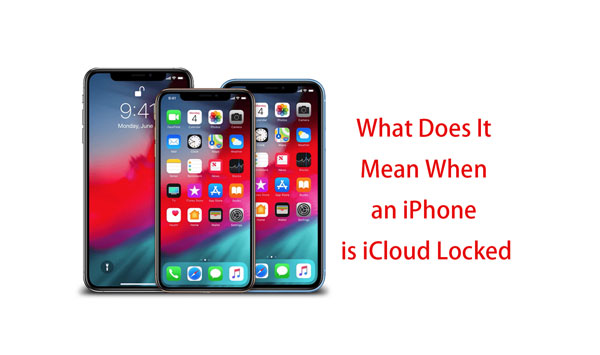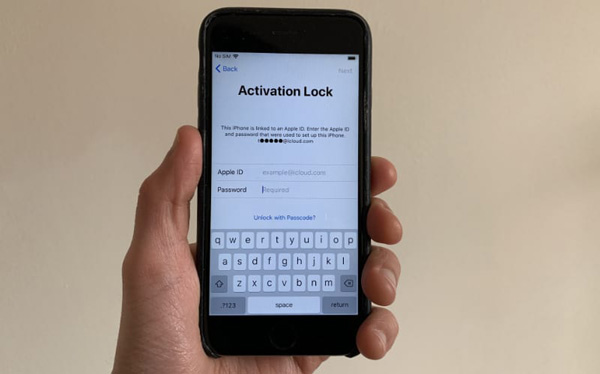- Если вы забыли код-пароль для iPhone
- Шаг 1. Выполните следующие действия на компьютере Mac или компьютере с Windows.
- Шаг 2. Выключите iPhone.
- Шаг 3. Переведите iPhone в режим восстановления.
- Шаг 4. Восстановите iPhone.
- Необходима дополнительная помощь?
- Что это значит, когда на iPhone заблокирован iCloud, и как его удалить
- 1. Что означает, что на iPhone заблокирован iCloud
- 2. Самый простой способ разблокировать заблокированный iCloud iPhone
- Полное руководство по обходу DNS в iCloud — Как снять блокировку активации с помощью обхода DNS в iCloud
- Разблокируйте пароль iPhone с помощью iOS Unlocker
- 3. Часто задаваемые вопросы о блокировке активации iCloud на iPhone
- Заключение
- «iPhone отключен. Повторите через…»? 3 способа решения!
- Способ №1. Получить верные данные о дате и времени
- Способ №2. Сбросить счетчик неправильных попыток ввода пароля iOS
- Способ №3. Восстановить прошивку
Если вы забыли код-пароль для iPhone
Забыли код-пароль для iPhone? Узнайте, как перевести iPhone в режим восстановления, чтобы стереть с него данные и настроить заново.
Если ввести неправильный код-пароль на экране блокировки iPhone слишком много раз, отобразится уведомление о том, что iPhone отключен. Если вспомнить код-пароль при повторной попытке не удалось, следует воспользоваться компьютером, чтобы перевести iPhone в режим восстановления. В результате этой операции будут удалены все ваши данные и настройки, включая код-пароль, и вы сможете снова настроить iPhone.
После стирания данные и настройки iPhone можно восстановить из резервной копии. Если вы не создали резервную копию iPhone, его можно настроить как новое устройство, а затем загрузить любые данные, которые у вас есть в iCloud.
Шаг 1. Выполните следующие действия на компьютере Mac или компьютере с Windows.
Для этой операции требуется компьютер Mac или компьютер с Windows. Если вы используете компьютер с Windows, убедитесь, что он работает под управлением Windows 8 или более поздней версии и на нем установлено приложение iTunes. Кроме того, для подключения iPhone к компьютеру потребуется кабель из комплекта поставки iPhone или другой совместимый кабель.
Если у вас нет компьютера и вам негде его одолжить, обратитесь за помощью в розничный магазин Apple Store или авторизованный сервисный центр компании Apple.
Шаг 2. Выключите iPhone.
- Отключите iPhone от компьютера, если он подключен.
- Выключите iPhone способом, предусмотренным для вашей модели.
- На iPhone X или более поздней модели, iPhone SE (2-го поколения), iPhone 8 и iPhone 8 Plus нажмите и удерживайте боковую кнопку и кнопку уменьшения громкости до появления ползунка выключения.
- На iPhone 7 и iPhone 7 Plus нажмите и удерживайте боковую кнопку до появления ползунка выключения.
- На iPhone SE (1-го поколения), iPhone 6s и более ранних моделей нажмите и удерживайте боковую (или верхнюю) кнопку до появления ползунка выключения.
- На iPhone X или более поздней модели, iPhone SE (2-го поколения), iPhone 8 и iPhone 8 Plus нажмите и удерживайте боковую кнопку и кнопку уменьшения громкости до появления ползунка выключения.
- Перетащите ползунок, чтобы выключить iPhone, затем подождите минуту, чтобы он полностью выключился.
Шаг 3. Переведите iPhone в режим восстановления.
- Найдите кнопку на iPhone, которую нужно удерживать нажатой на следующем шаге.
- На iPhone X или более поздней модели, iPhone SE (2-го поколения), iPhone 8 и iPhone 8 Plus используется боковая кнопка.
- На iPhone 7 и iPhone 7 Plus используется кнопка уменьшения громкости.
- На iPhone SE (1-го поколения), iPhone 6s и более ранних моделей используется кнопка «Домой».
- Нажмите и удерживайте кнопку, указанную для вашей модели iPhone выше, и сразу подключите iPhone к компьютеру. Не отпускайте кнопку.
- Удерживайте ее нажатой, пока на iPhone не отобразится экран режима восстановления, а затем отпустите.
Если отображается экран ввода код-пароля, необходимо выключить iPhone и начать заново.
Если на iPhone не открывается экран режима восстановления и вам требуется помощь, обратитесь в службу поддержки Apple.
Шаг 4. Восстановите iPhone.
- Найдите iPhone в приложении Finder или iTunes на компьютере, к которому он подключен. (Узнайте, как найти подключенный iPhone.)
- Когда появится предложение выполнить восстановление или обновление, выберите «Восстановить». Компьютер загрузит программное обеспечение для iPhone и запустит процесс восстановления. Если загрузка займет более 15 минут и устройство выйдет из режима восстановления, дождитесь завершения загрузки, затем выключите iPhone и начните сначала.
- Дождитесь окончания процесса.
- Отключите iPhone от компьютера, а затем настройте и начните использовать iPhone.
Необходима дополнительная помощь?
Если вам не удается выполнить какие-либо из этих действий, устройство все равно запрашивает код-пароль или вам требуется дополнительная помощь, обратитесь в службу поддержки Apple.
Источник
Что это значит, когда на iPhone заблокирован iCloud, и как его удалить
Если вы только что купили подержанный iPhone, но обнаружили, что активация iPhone заблокирована. Что это значит, когда на iPhone заблокирован iCloud, и как его удалить? Когда iPhone заблокирован iCloud, это означает, что устройство все еще привязано к Apple ID предыдущего владельца. Просто узнайте больше о блокировке активации iCloud и лучшем способе разблокировки заблокированного iCloud iPhone из статьи.
1. Что означает, что на iPhone заблокирован iCloud
Что это значит, когда на iPhone заблокирован iCloud? Блокировка активации iCloud — это мера безопасности, позволяющая авторизованному владельцу использовать устройство iOS. Это функция, доступная Find My iPhone функция на вашем iPhone.
Когда вы включаете функцию «Найти iPhone», функция блокировки iCloud также будет включена. После включения блокировки активации iCloud другие пользователи не смогут настроить устройство iOS без пароля iCloud. Если другие не могут ввести эти данные, iPhone останется заблокированным и станет бесполезным.
FoneLab Помогает вам разблокировать экран iPhone, удалить Apple ID или его пароль, удалить экранное время или пароль ограничения в секундах.
- Помогает вам разблокировать экран iPhone.
- Удаляет Apple ID или его пароль.
- Удалите экранное время или пароль ограничения в секундах.
2. Самый простой способ разблокировать заблокированный iCloud iPhone
Полное руководство по обходу DNS в iCloud — Как снять блокировку активации с помощью обхода DNS в iCloud
Для начала убедитесь, что на вашем устройстве iOS установлена SIM-карта. Позже вы можете запустить активацию iCloud в обход DNS, как показано ниже.
Шаг 1 Включите свой iPhone. Выберите желаемый Язык и Страна из меню.
Шаг 2 Выберите Продолжить войти в Настройки Wi-Fi страница. Найдите и выберите i символ рядом с вкладкой Wi-Fi.
Шаг 3 Отключите сеть Wi-Fi. Направляйтесь к Параметры подключения. Выберите Забыть эту сеть.
Шаг 4 Нажмите I символ снова. Введите IP-адрес конкретного DNS-сервера, чтобы обойти блокировку активации iCloud на iPhone и iPad.
Разблокируйте пароль iPhone с помощью iOS Unlocker
Как разблокировать iPhone, заблокированный iCloud, если вы приобрели подержанный iPhone без уведомления? Есть ли способ удалить Apple ID на вашем iPhone? FoneLab iOS Unlocker это универсальный инструмент для снятия блокировок iPhone. Он позволяет удалить Apple ID, разблокировать Touch ID или Face ID устройства iOS и даже обойти пароль ограничения экранного времени без потери данных.
- Войдите в заблокированный iCloud iPhone и удалите соответствующий Apple ID.
- Удалите 4-значный код доступа, 6-значный код доступа, Touch ID или Face ID.
- Обойти пароль ограничения экранного времени без потери данных.
- Поддержите последнюю версию iOS 14, а также предыдущие версии iOS.
Шаг 1 Скачайте и установите FoneLab iOS Unlocker, вы можете запустить программу на своем компьютере. Подключите купленный iPhone к компьютеру с помощью оригинального USB-кабеля. Вы должны нажать на Trust на iPhone и введите пароль экрана.
Шаг 2 Выберите Удалить Apple ID меню и нажмите на Start кнопку, чтобы стереть блокировку активации iCloud на вашем iPhone. Он сотрет все настройки и содержимое вашего iPhone. Не отключайте устройство от компьютера во время процесса.
Шаг 3 Перейдите в Параметры приложение вашего iPhone, выберите Общие вариант и выберите Сбросить вариант. Затем коснитесь Сбросить все настройки возможность удалить блокировку iCloud и другие настройки. После этого вы можете подтвердить процесс паролем.
Примечание. Когда вы удаляете заблокированный пароль iCloud на своем iPhone, все данные и настройки будут удалены. Вам будет предложено ввести пароль блокировки экрана для подключения iPhone или других устройств к компьютеру.
3. Часто задаваемые вопросы о блокировке активации iCloud на iPhone
Есть ли другие способы снять блокировку активации iCloud на айфон?
Если вы не можете попросить предыдущего владельца снять блокировку iCloud на iPhone, вы можете предоставить счет-фактуру, подтверждение покупки и другую соответствующую информацию в службу поддержки Apple. Когда будет достаточно информации для покупки iPhone, Apple соответственно снимет блокировку iCloud.
Есть ли способ обойти блокировку iCloud на iPhone?
Вы также можете использовать другой DNS, чтобы обойти блокировку iCloud на iPhone. Выберите свою сеть Wi-Fi, нажмите кнопку i и измените DNS-серверы в зависимости от вашего региона. После настройки iPhone вы можете перезагрузить iPhone, чтобы обойти блокировку iCloud с некоторыми ограничениями.
Как избежать покупки заблокированного iPhone с активацией iCloud?
Если вам нужно купить подержанный iPhone, вы можете пройти весь процесс настройки и попросить предыдущего владельца заранее отключить блокировку iCloud на вашем iPhone. Кроме того, вы должны также проверить подтверждение покупки, а также другие доказательства.
Заключение
Если появляется сообщение о том, что iPhone заблокирован iCloud, вы можете узнать больше о том, что это означает, и как снять и обойти блокировку паролем на iPhone из статьи. FoneLab iOS Unlocker — это самый простой способ разблокировать заблокированный iPhone одним щелчком мыши.
FoneLab Помогает вам разблокировать экран iPhone, удалить Apple ID или его пароль, удалить экранное время или пароль ограничения в секундах.
Источник
«iPhone отключен. Повторите через…»? 3 способа решения!
Всем привет! Друзья — это хорошо. А друзья-шутники — это уже «как получится». Хотя, в моем случае тоже, наверное, хорошо. Почему? Потому что они постоянно не дают мне соскучиться и частенько подбрасывают какие-либо идеи для очередной статьи.
Возьмут и сделают что-нибудь «этакое необычное и забавное» (по их мнению) — хоть стой, хоть падай.
Вот максимально свежий например: буквально на днях я имел неосторожность оставить телефон вне поля своего зрения (больше никогда так делать не буду), и над моим iPhone решили провести эксперимент (заняться-то больше нечем!) — многократно ввести неправильный пароль от блокировки экрана.
Ну а что? Это же так интересно и весело — все дружно похохочем! Юмористы, блин.
А ведь мы все прекрасно знаем, к какому результату приводят такие действия.
Сначала появляется надпись «iPhone отключен. Повторите через 1 минуту». Но это далеко не предел! Ведь если продолжать неправильно вводить код, то интервал начинает расти и увеличиваться до 5, 15, 60 и т.д. минут.
Скажу сразу, мне относительно повезло — я «выхватил» только 15-ти минутную блокировку.
Но вся эта ситуация заставила меня задуматься, а как быть с большим промежутком времени — тоже ждать? Или есть какие-то другие варианты разблокировать устройство?
Оказывается, есть. Какие? Сейчас все расскажу. Поехали!
Итак, сообщение о блокировке «iPhone отключен. Повторите через…» может появиться по двум причинам:
- Многократный и постоянный неверный ввод пароля.
- Отключение аккумулятора и, как следствие, сброс даты и времени на iPhone.
Причины разные, итог один — устройство заблокировано. Остается только ждать или…
Способ №1. Получить верные данные о дате и времени
Работает в том случае, если ваш iPhone пишет о каких-то невероятных временных промежутках. Что-то наподобие «iPhone отключен. Повторите попытку спустя десятки миллионов минут».
Как вы понимаете, простым перебором пароля дойти до таких значений невозможно. Почему же появляется эта надпись? Все просто — при отсоединении аккумулятора происходит сброс времени на iPhone, телефон думает что он в прошлом и предлагает ввести пароль в будущем через много-много лет.
Что нужно делать в этом случае? Варианта два:
- Поставить сим-карту с рабочим мобильным интернетом.
- Подключиться к известному источнику Wi-Fi.
Что должно произойти? iPhone получит данные о текущей дате и времени через интернет, и надпись о блокировке исчезнет. Правда, стоит оговориться, что все это сработает только тогда, когда в настройках iPhone стоит автоматическое определение даты и времени.
Выставляли время вручную? Плавно переходим к следующему способу…
Способ №2. Сбросить счетчик неправильных попыток ввода пароля iOS
Как правило, используется для маленьких «таймаутов». И этот способ точно бы помог в моем случае — мне бы не пришлось ждать время для попытки снова ввести пароль.
Так как же обнулить счетчик?
- Нужно подключить iPhone к iTunes.
- Нажать одну единственную кнопку «Синхронизировать».
- Не обязательно дожидаться окончания синхронизации — этот процесс можно прервать.
Все. Берем iPhone в руки и видим что надпись «iPhone отключен. Повторите через…» исчезла. И неважно сколько у вас там было минут. Можно снова попытаться ввести правильный пароль и разблокировать гаджет.
Вы спросите: «Если все так просто, то зачем тогда все остальные варианты?» Дело в том, что этот способ сработает только с тем компьютером, который является доверенным (iPhone синхронизировался с ним ранее).
Если такого компьютера нет, то остается только…
Способ №3. Восстановить прошивку
Самое надежное средство борьбы с любыми неполадками. Не зря же говорят: «Какие-то проблемы с iPhone? Восстанови прошивку и все пройдет». Как это сделать?
- Ввести iPhone в режим DFU.
- Подключиться к компьютеру с установленным iTunes (здесь уже не важно, является ли данный ПК доверенным).
- Нажать кнопку «ОК» и «Восстановить iPhone».
Таким образом мы устанавливаем «чистую» прошивку — никаких предупреждений «iPhone отключен» (как и паролей блокировки экрана), естественно, уже не будет.
Впрочем, стоит помнить о недостатках данного метода разблокировки:
- Если на устройстве была включена функция «Найти iPhone», то после прошивки потребуется ввести Apple ID и пароль. Не помните эти данные? Вот инструкция о том, что делать если Apple ID и пароль забыт.
- С iPhone удалится абсолютно вся информация — спасет резервная копия.
- Версия iOS установится самая последняя — здесь уже ничего не поделать. Такова политика компании Apple при обновлении устройств через iTunes.
Как видите, проблема не является такой уж страшной и неразрешимой — бороться с ней можно. Причем, способов масса — от самых простых (подождать или сбросить счетчик), до кардинальных и решительных (восстановить программное обеспечение). Нужно лишь выбрать тот, который подойдет именно вам!
Источник